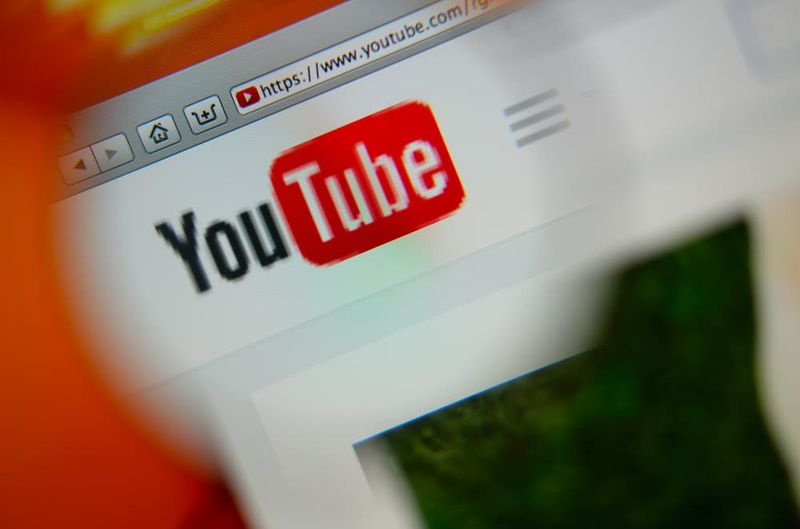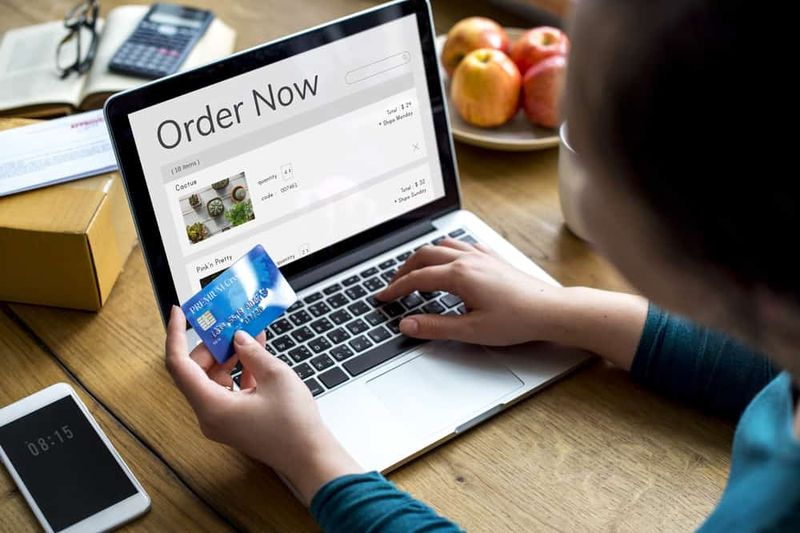K politike organizácie nemá prístup k tejto zdieľanej zložke

Chcete opraviť chybu „K týmto zdieľaným priečinkom nemáte prístup z dôvodu bezpečnostných politík organizácie“? Ak áno, potom ste na správnom mieste. Zdieľaný priečinok používa virtualizačný softvér na prístup k súborom a priečinkom na vašom lokálnom počítači. Umožňuje vám tiež zdieľať súbor so skupinou ľudí, ktorí majú prístup do zdieľaného priečinka. Ak však pracujete v podniku, potom už viete, ako získať prístup k zdieľanému priečinku a udeliť povolenie ostatným používateľom. V niektorých organizáciách členovia tímu vytvárajú zdieľané priečinky, aby ostatní používatelia z rovnakého tímu mali prístup k súborom pomocou svojich prihlasovacích údajov. Podniky však určite nastavili zásadu zabezpečeného prístupu k ľubovoľnému zdieľanému priečinku z bezpečnostných dôvodov. Ak sa týmto pravidlám vyhnete a pokúsite sa pripojiť zdieľaný priečinok, zobrazí sa nasledujúca chyba.
Chybové hlásenie „K tomuto zdieľanému priečinku nemáte prístup, pretože pravidlá zabezpečenia vašej organizácie blokujú neautentizovaný prístup hostí“. Ďalej, ak sa chcete pripojiť k zariadeniu, ktoré vyžaduje prihlasovacie údaje hosťa, nie správne overenie, zobrazí sa nasledujúca chyba. Do tohto zdieľaného priečinka nemáte prístup, pretože pravidlá zabezpečenia vašej organizácie blokujú neautentizovaný prístup hostí. Tieto zásady pomáhajú chrániť váš počítač pred nebezpečnými alebo škodlivými zariadeniami v sieti. Táto príručka vám pomôže vyriešiť problém s prístupom do tohto zdieľaného priečinka z dôvodu bezpečnostných politík vašej organizácie prostredníctvom editora zásad skupiny.
Pozri tiež: Ako opraviť chybu politiky diagnostiky hostiteľa služby
Príčiny chyby:
Táto chyba sa vyskytuje vo Windows 10 model 1709 alebo novšej verzii z dôvodu deaktivácie protokolu SMB2 a nesprávnej inštalácie protokolu SMB1. SMB nazval Server Message Block. Jedná sa o protokol zdieľania súborov v sieti, ktorý sa pridáva do systému Windows 10 a poskytuje schopnosť zapisovať / čítať súbory a vykonávať mnoho ďalších servisných požiadaviek na sieťové zariadenia. V oknách však môže SMB pripojiť zariadenia, ktoré nemôžu vykonávať okná, napríklad smerovač s možnosťou zdieľania súborov, NAS alebo počítače s Linuxom. Po aktualizácii Fall Creators sa predpokladá, že SMB1 má neštandardný protokol, ktorý je nezabezpečený. Spoločnosť Microsoft teda plánuje túto funkciu predvolene vypnúť a potom štandardne vytvorí SMB2. A SMB2 sa predvolene zapne do Windows 10 .
Pozri tiež: Ako opraviť „Systém Windows nemôže formátovať túto jednotku“ v systéme Windows 10
Ako opraviť chybu „Do tohto zdieľaného priečinka nemôžete získať prístup, pretože pravidlá zabezpečenia vašej organizácie blokujú neautentizovaný prístup hostí“

Chyba sa vyskytuje, pretože hosťovský prístup v SMB2 je predvolene vypnutý. Pri riešení tejto chyby v systéme Windows 10 môžete postupovať podľa týchto pokynov:
- Prejdite do editora miestnych zásad skupiny
- Presuňte sa na pracovnú stanicu Lanman
- Upraviť nastavenie Povoliť nezabezpečené prihlásenie hostí z Nenakonfigurované na Povolené
- Uložte zmeny a potom to skúste znova.
Použite editor zásad skupiny
- Prejdite do editora miestnych zásad skupiny.
- Potom môžete stlačiť kláves Win + R a napísať gpedit.msc.
- Potom stlačte tlačidlo Enter.
- Na druhej strane, to isté môžete hľadať vo vyhľadávacom poli na paneli úloh.
- Po otvorení editora miestnych zásad skupiny prejdite na túto cestu
Konfigurácia počítača> Šablóny na správu> Sieť> Pracovná stanica Lanman
- Na pravej strane by ste si potom mali pozrieť nastavenie známe ako Povoliť nezabezpečené prihlásenie hostí .
- Dvakrát na ňu klepnite a upravte nastavenie z Nie je nakonfigurované do Povolené a uložte svoju zmenu.
To je všetko o tom!
Editor databázy Registry na opravu chyby „Nemám prístup k tomuto zdieľanému priečinku ...“
Existuje ďalší spôsob, ako zapnúť funkcie v systéme Windows 10, a na vykonanie úlohy potom môžete použiť Editor databázy Registry.
Pred úpravou ľubovoľného súboru sa odporúča obnoviť všetky súbory databázy Registry. Potom prejdite do editora databázy Registry v počítači. Za týmto účelom stlačte Win + R, vstup regedit , a stlačte kláves Enter. V okne UAC chcete zvoliť Áno. Potom prejdite na túto cestu-
ComputerHKEY_LOCAL_MACHINESOFTWAREPoliciesMicrosoftWindows
Tu chcete vytvoriť kľúč známy ako Pracovná stanica Lanman , iba ak už neexistuje. Ak chcete vygenerovať kľúč, klepnite pravým tlačidlom myši na kláves Windows a vyberte Nové> Kľúč . Potom to pomenujte ako Pracovná stanica Lanman .
Teraz vyberte tento novovytvorený kľúč a klepnite pravým tlačidlom myši na pravej strane> Nový> Hodnota DWORD (32-bitová) a zadajte názov ako AllowInsecureGuestAuth .
Zadajte údaj hodnoty tejto hodnoty REG_DWORD ako 1 a uložte svoju zmenu.
To je všetko o tom!
Záver:
Dúfam, že vám tento článok pomôže opraviť chybu „Nemám prístup k tejto zdieľanej zložke ...“ . Je to nepochybne najbežnejšia chyba, ale je veľmi jednoduchá alebo ľahko opraviteľná. Tu som spomenul riešenia, ako to vyriešiť. Ak máte akékoľvek návrhy, dotazy alebo otázky, dajte nám vedieť nižšie. Ak to považujete za užitočné, zdieľajte ich s ostatnými.
Do tej doby! Usmievaj sa naďalej
Prečítajte si tiež: